Konversi JPEG menjadi KML
Cara mengonversi gambar JPEG menjadi overlay KML untuk pemetaan menggunakan QGIS atau Google Earth Pro
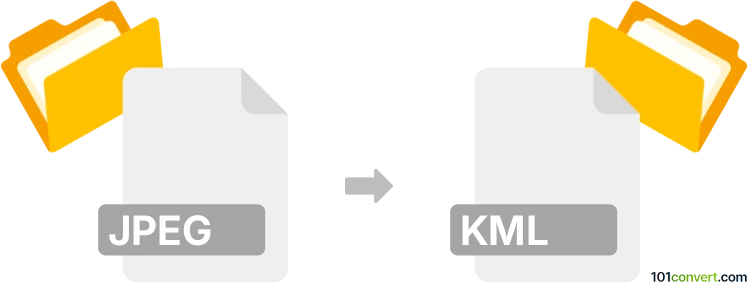
Bagaimana mengkonversi jpeg ke kml berkas
- Lainnya
- Belum ada peringkat.
101convert.com assistant bot
5j
Memahami format file jpeg dan kml
JPEG (Joint Photographic Experts Group) adalah format gambar raster yang banyak digunakan, dikenal karena kompresi yang efisien dan kompatibilitas dengan sebagian besar perangkat dan perangkat lunak. KML (Keyhole Markup Language) adalah format file berbasis XML yang digunakan untuk menampilkan data geografis dalam aplikasi peta seperti Google Earth. File KML dapat berisi titik, garis, poligon, dan overlay gambar yang dirujuk oleh koordinat geografis.
Kenapa mengonversi jpeg ke kml?
Mengonversi gambar JPEG ke file KML berguna saat Anda ingin menempatkan overlay gambar (seperti peta, foto udara, atau diagram) ke lokasi geografis dalam perangkat lunak pemetaan. Proses ini disebut georeferencing gambar dan umum digunakan dalam GIS (Geographic Information Systems).
Bagaimana cara mengonversi jpeg ke kml
Konversi langsung dari JPEG ke KML tidak memungkinkan karena JPEG adalah format gambar dan KML adalah bahasa markup untuk data geografis. Prosesnya melibatkan georeferencing gambar JPEG dan kemudian mengekspornya sebagai overlay KML. Berikut langkah-langkahnya:
- Georeference gambar JPEG: Beri koordinat geografis pada gambar menggunakan perangkat lunak GIS.
- Ekspor sebagai KML: Simpan atau ekspor gambar yang telah tergeoreferensi sebagai file KML dengan overlay gambar.
Perangkat lunak terbaik untuk konversi jpeg ke kml
- QGIS (Gratis dan Open Source)
- Buka QGIS dan muat gambar JPEG Anda (Layer → Add Layer → Add Raster Layer).
- Georeference gambar menggunakan alat Georeferencer (Raster → Georeferencer).
- Setelah georeferencing, klik kanan layer dan pilih Export → Save As....
- Pilih KML sebagai format output dan atur pengaturan sesuai kebutuhan.
- Google Earth Pro (Gratis)
- Buka Google Earth Pro dan pergi ke Add → Image Overlay.
- Telusuri dan pilih gambar JPEG Anda.
- Sesuaikan lokasi dan ukuran gambar agar sesuai dengan area geografis yang diinginkan.
- Simpan overlay sebagai file KML (File → Save → Save Place As...).
Tips untuk konversi yang sukses
- Pastikan gambar JPEG Anda memiliki titik referensi yang jelas untuk georeferencing yang akurat.
- Gunakan gambar resolusi tinggi untuk kualitas overlay yang lebih baik dalam aplikasi peta.
- Cek kembali sistem koordinat dan pengaturan proyeksi saat melakukan georeferencing.
Ringkasan
Konversi gambar JPEG ke file KML melibatkan proses georeferencing dan mengekspor sebagai overlay KML. QGIS dan Google Earth Pro adalah alat terbaik untuk proses ini, menawarkan fitur yang lengkap untuk konversi yang akurat dan efisien.
Catatan: Catatan konversi jpeg ke kml ini tidak lengkap, harus diverifikasi, dan mungkin mengandung ketidakakuratan. Silakan pilih di bawah ini apakah Anda merasa informasi ini bermanfaat atau tidak.